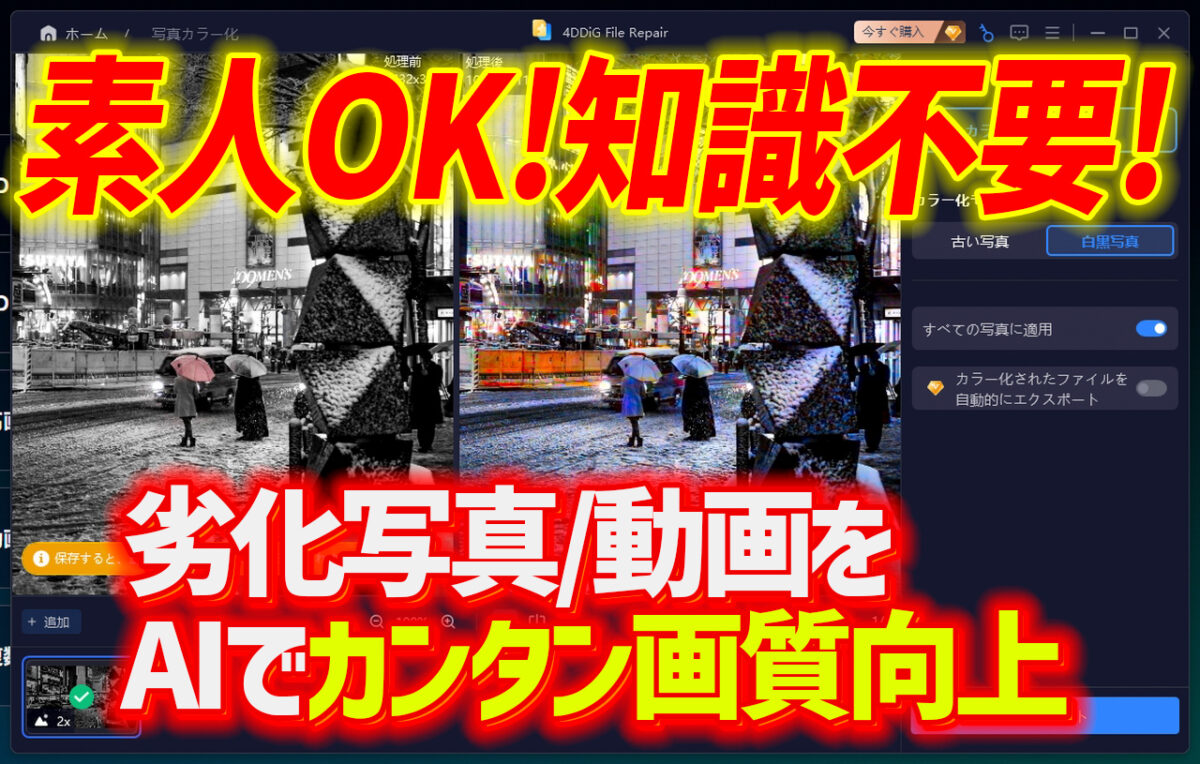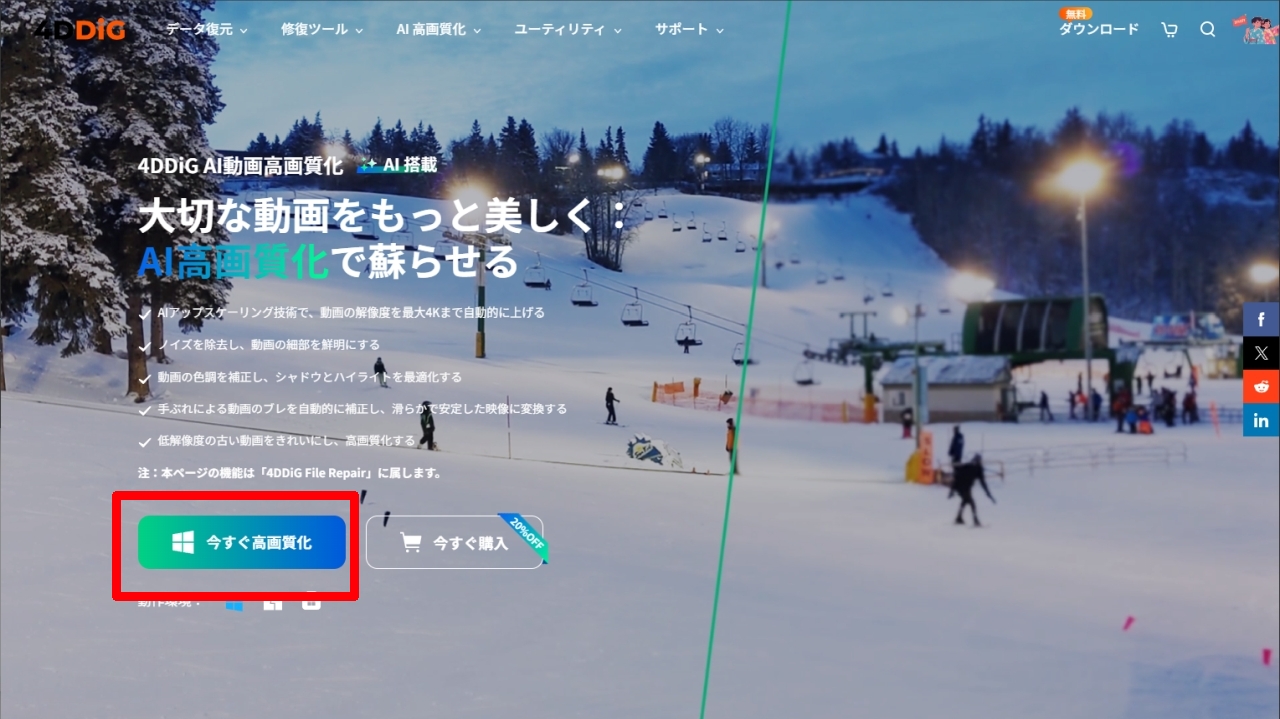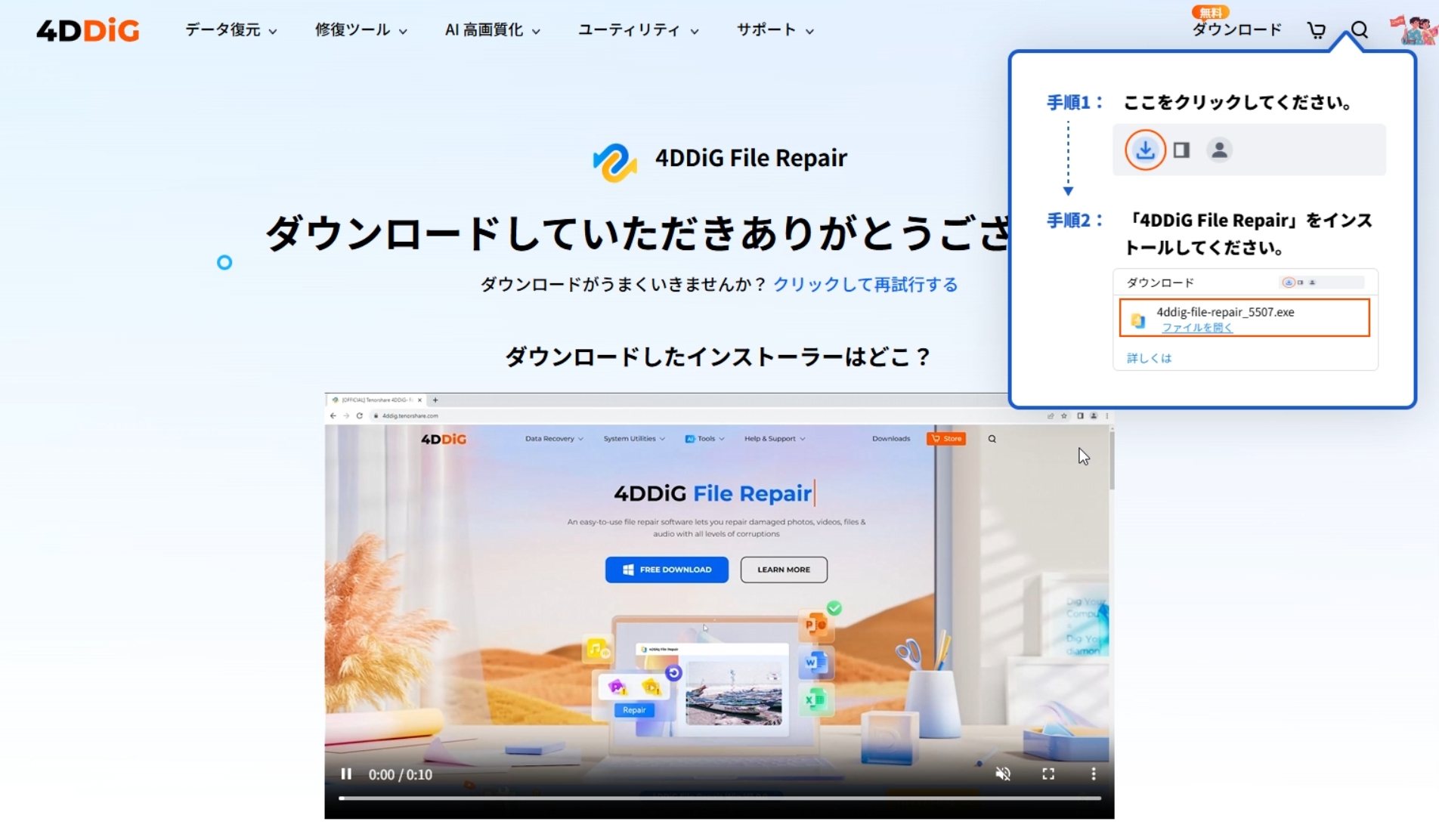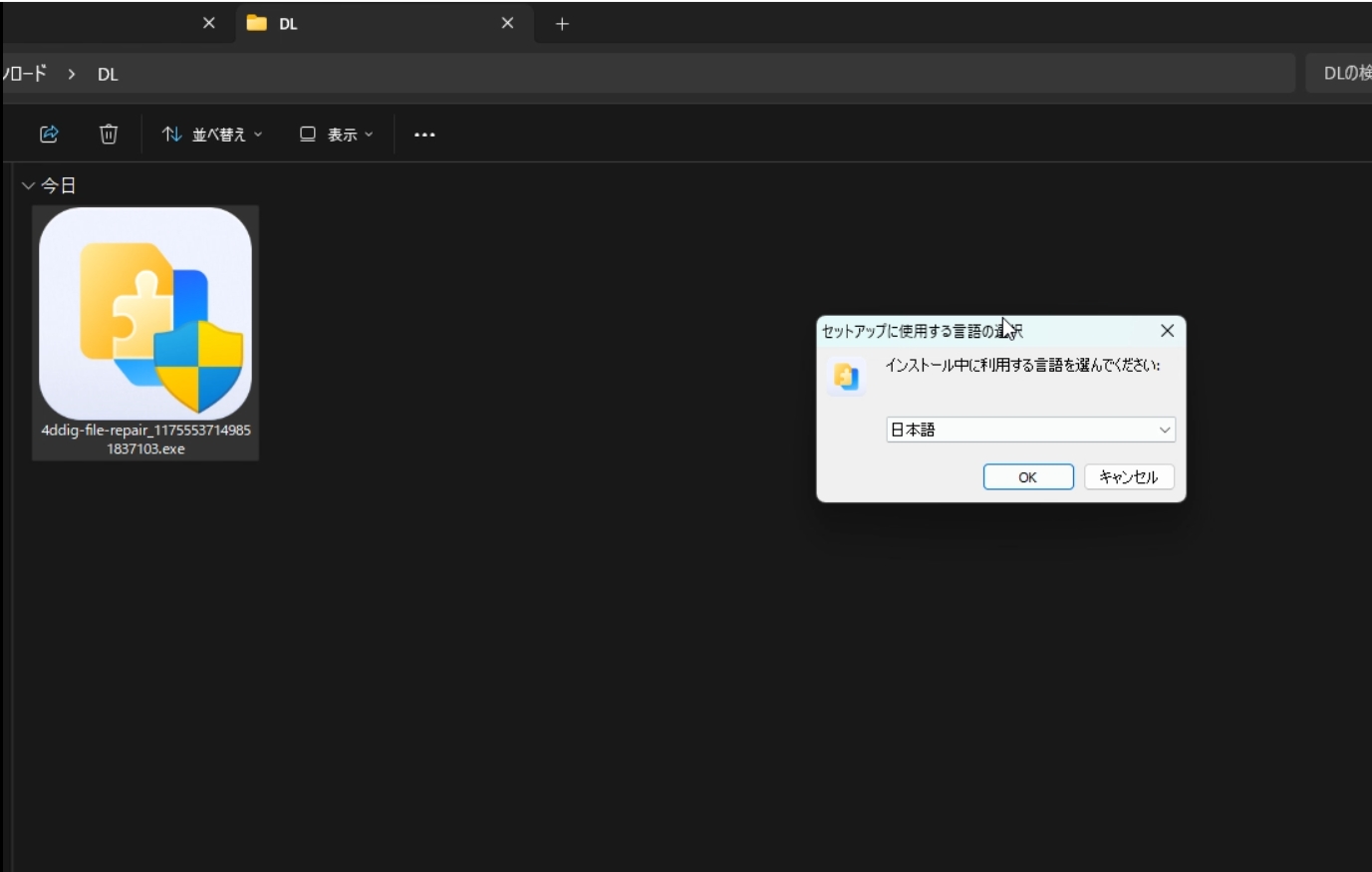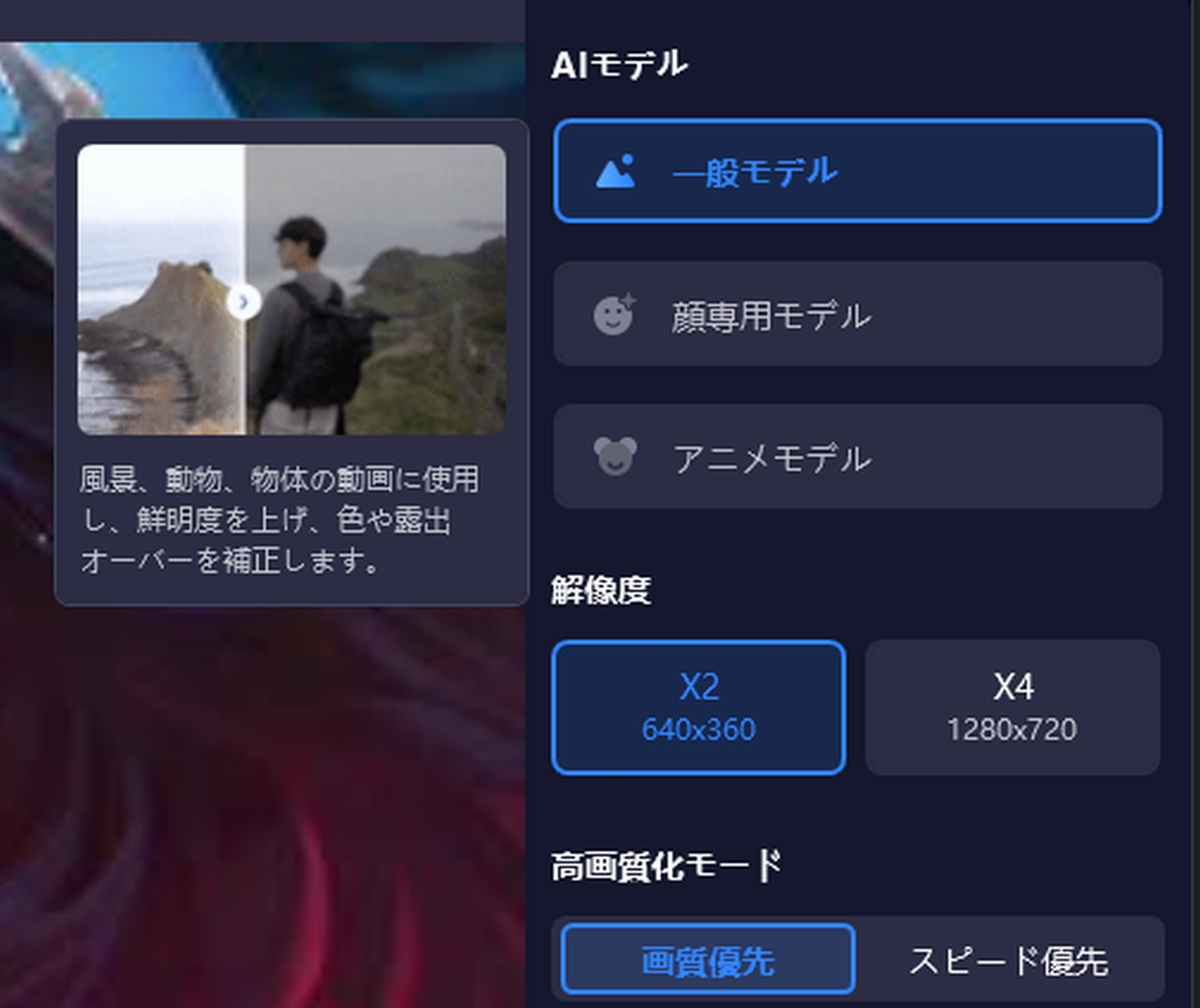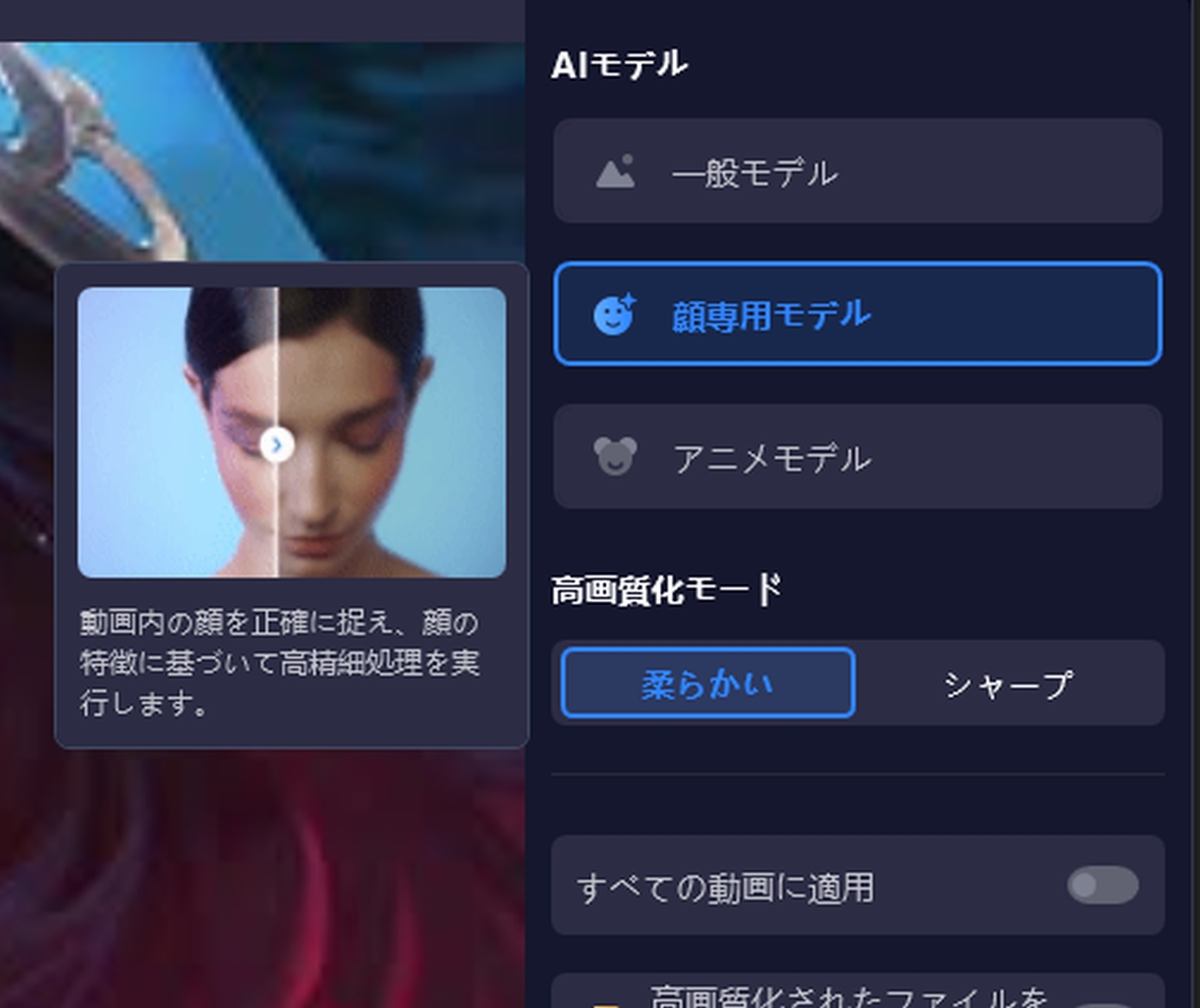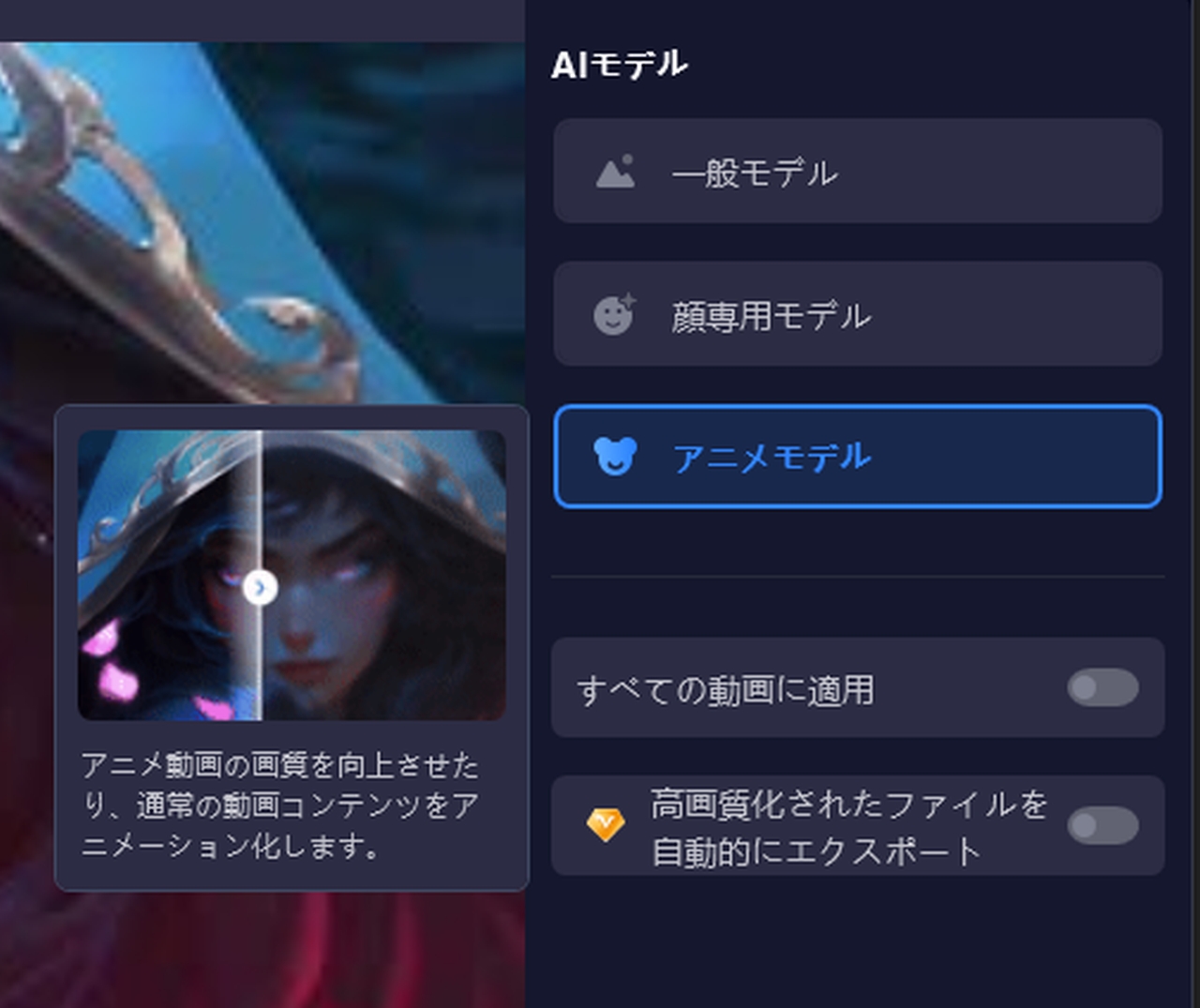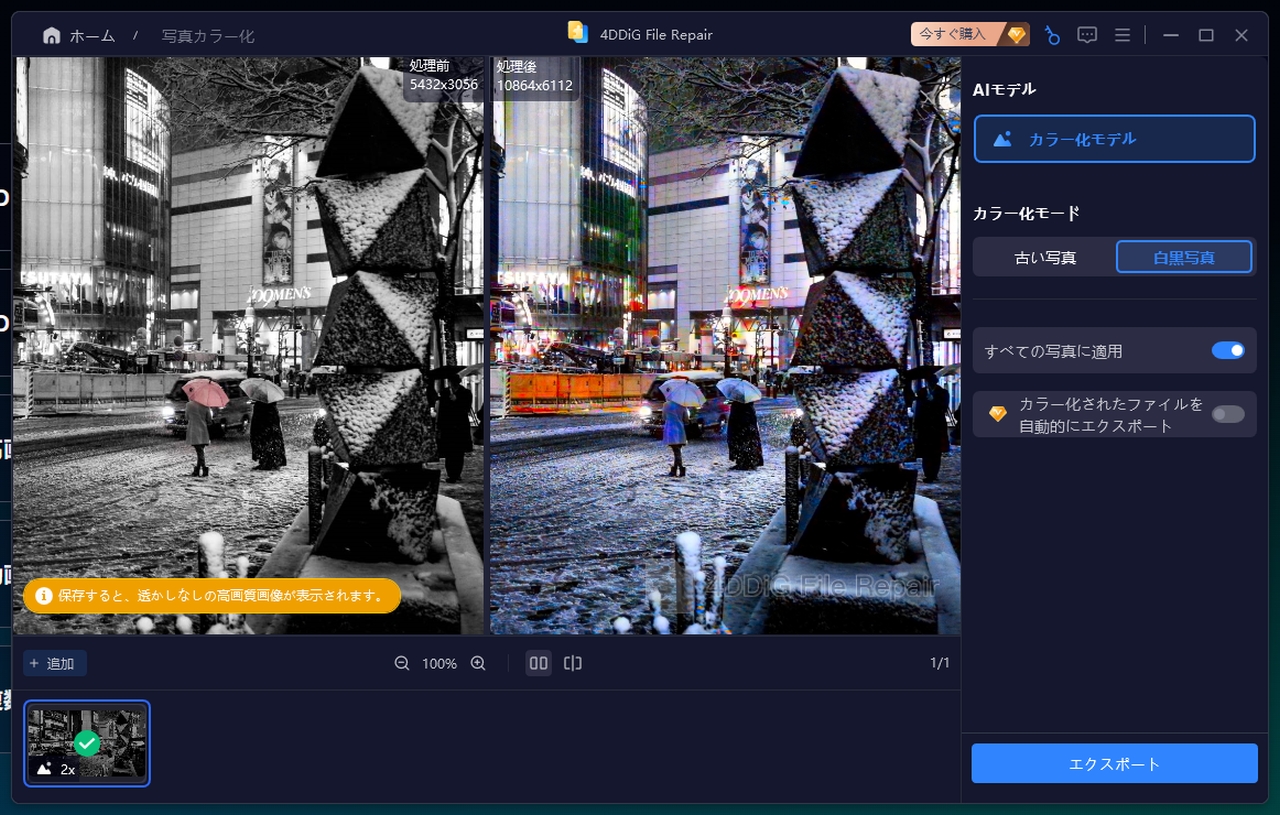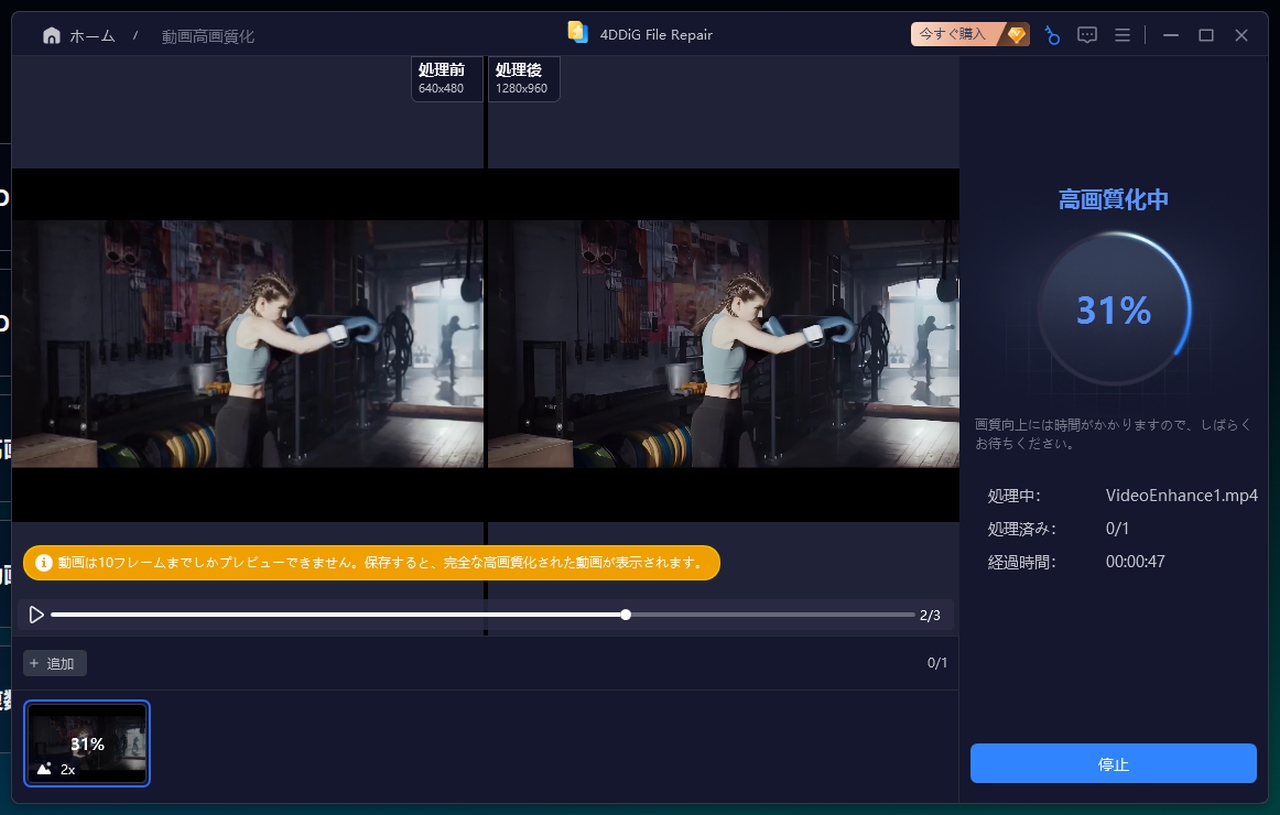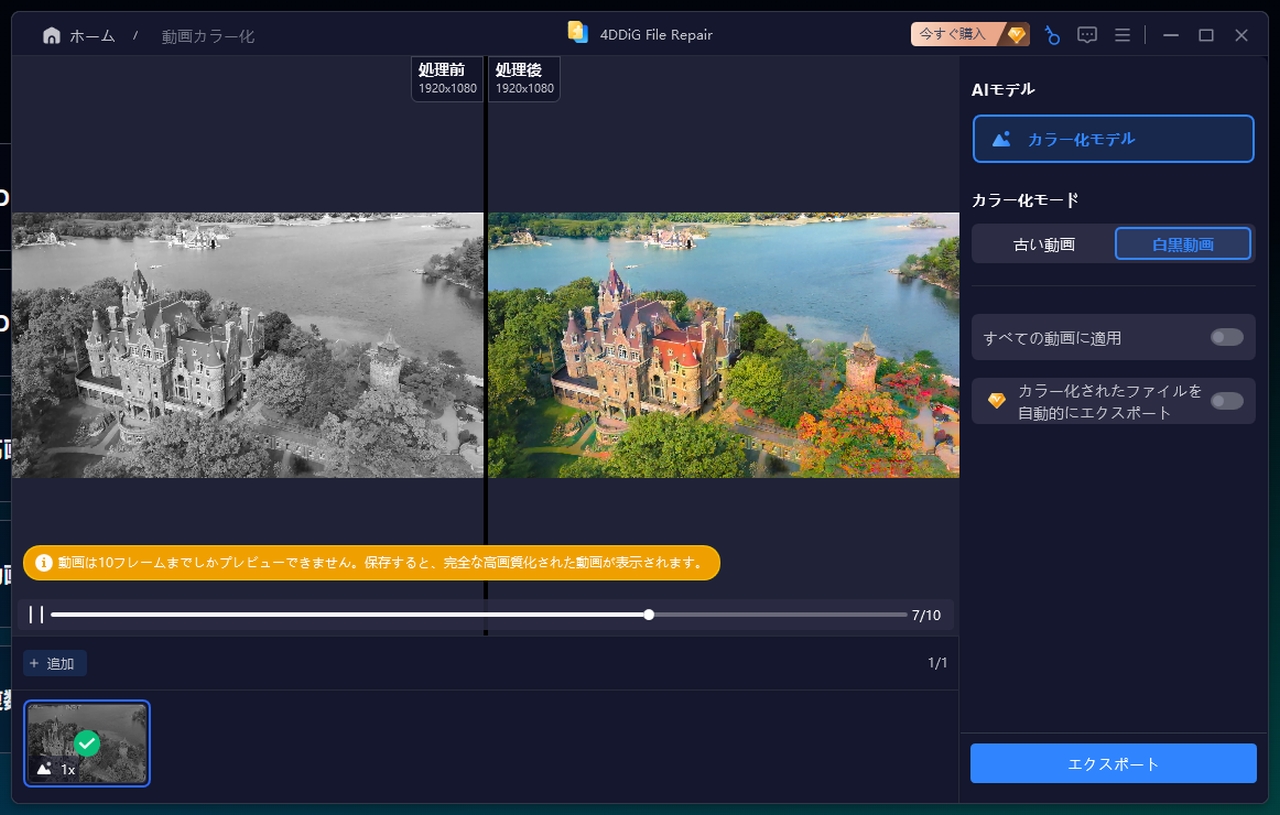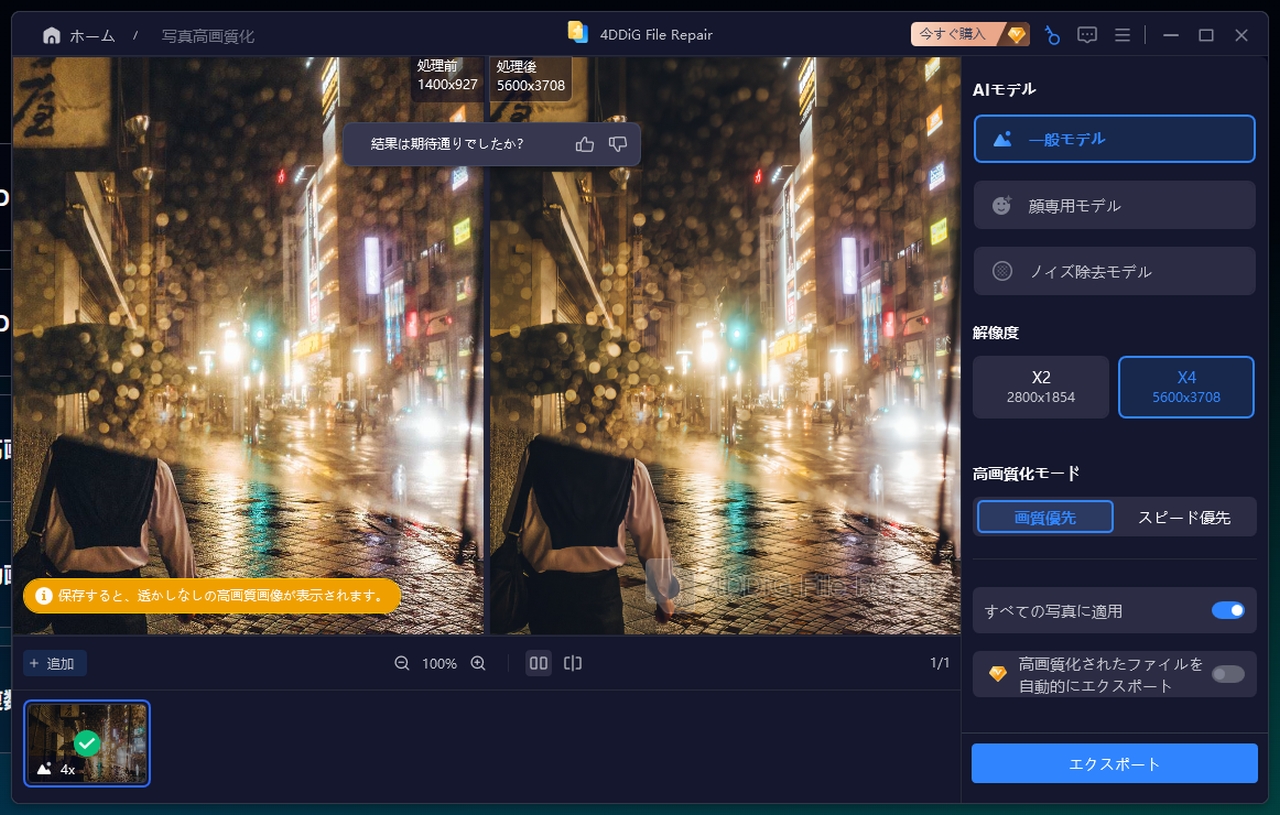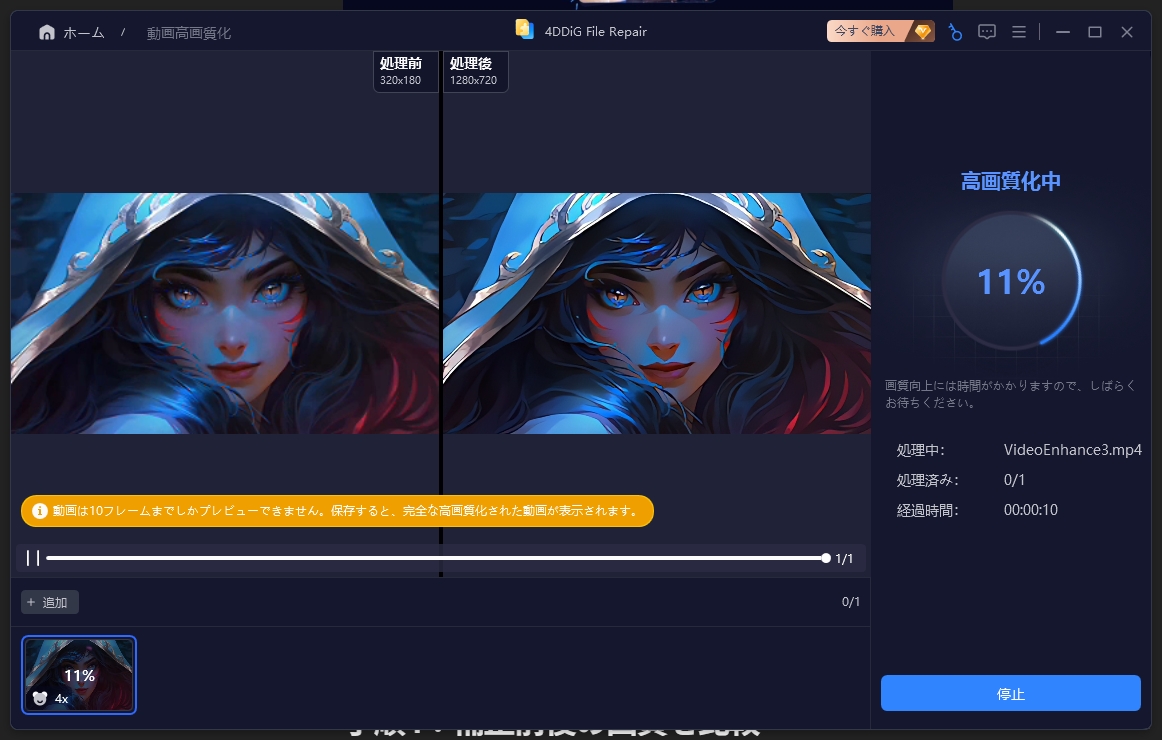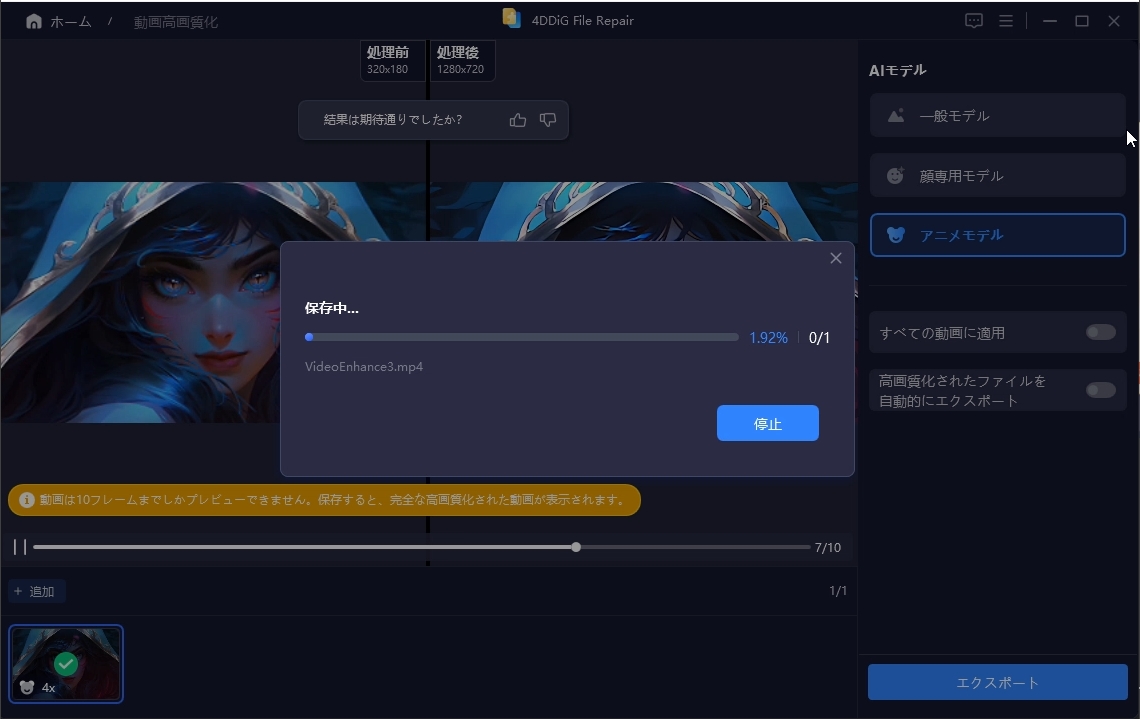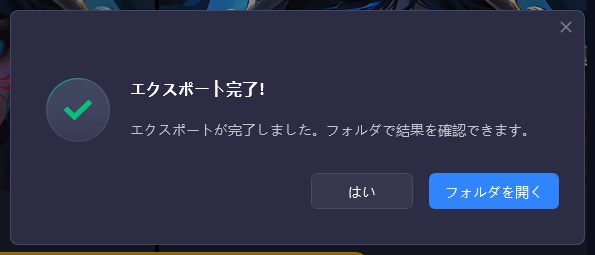※掲載リンクはアフィリエイト広告を含む場合があります。
提供:Tenorshare
「せっかく撮った動画なのに、なぜかぼやけている…」
PCの画面録画、ゲーム実況、大切な旅行の思い出、趣味の動画撮影など、せっかく残した映像がぼやけているとがっかりしますよね。
この記事では、動画がぼやける様々な原因を解説し、知識不要でその画質を簡単に改善できるAIツール「4DDiG File Repair」をご紹介します。
画面録画の動画はもちろん、カメラやスマホで撮影した動画・写真の画質向上にも使えるこのソフトの魅力と使い方を、詳しく見ていきましょう。
INDEX
録画・撮影した動画がぼやける5つの主な原因と具体的な対策

動画がぼやけてしまう原因は一つではありません。PCでの画面録画の場合と、カメラで撮影した場合に分けて、それぞれの原因と対策を解説します。
PCでの画面録画がぼやける原因

録画ソフトの設定ミス
原因: 使用している録画ソフトの解像度やフレームレート(FPS)、ビットレートといった設定が低すぎると、当然ながら画質は悪くなります。
対策方法
- 解像度: 録画したい画面の解像度と同じか、それ以上(例:フルHD1920×1080)に設定しましょう。
- フレームレート(FPS): 動画の滑らかさを決める数値です。一般的な動画なら30FPS、ゲーム実況など動きの多い動画なら60FPS以上が推奨されます。
- ビットレート: 1秒あたりのデータ量です。この数値が高いほど画質は良くなりますが、ファイルサイズも大きくなります。高画質を目指すなら、ゲーム実況で50Mbps以上、一般的な動画で20〜30Mbpsを目安に設定してみてください。
- PCのスペック不足
- 原因: 高画質な動画を録画するには、PCの処理能力が重要です。CPUやメモリ、グラフィックボードの性能が足りないと、録画中に処理落ちが発生し、映像がカクついたり、コマ落ちしたりすることがあります。これは直接的に「ぼやけ」を引き起こすわけではありませんが、結果的に動画の見づらさや品質低下につながります。
- 対策: 録画前にPCのタスクマネージャーでCPUやメモリの使用率を確認しましょう。使用率が高い場合は、他の不要なアプリを終了させる、あるいはPCの買い替えを検討する必要があります。
- 圧縮による劣化
- 原因: 録画した動画ファイルをメールで送ったり、SNSにアップロードしたりする際、ファイルサイズを小さくするために圧縮することがあります。この圧縮の過程で、画質が大きく劣化してしまうことがあります。
- 対策: 圧縮ソフトやオンラインツールを使う際は、画質設定ができるものを選び、高画質を維持するように心がけましょう。YouTubeやSNSにアップロードする際は、プラットフォーム側が最適な圧縮を行ってくれるため、可能な限り元データのままアップロードするのがベストです。
カメラでの撮影がぼやける原因

レンズの汚れやピントずれ
- 原因: レンズに指紋やホコリが付着していたり、オートフォーカスがうまく機能していなかったりすると、ピンボケした映像になります。
- 対策: 撮影前には必ずレンズを拭き、ピントが合っているか確認しましょう。オートフォーカスが苦手な暗い場所や、複雑な構図の場合は、手動でピントを合わせることも有効です。
手ブレや被写体ブレ
- 原因: 撮影中にカメラが揺れたり、被写体が速く動いたりすると、動画がブレてぼやけてしまいます。
- 対策: 三脚やジンバルを使うのが最も効果的です。手持ちで撮影する場合は、カメラをしっかり固定し、息を止めるなどしてブレないように工夫しましょう。
以下、こうした問題が発生してしまった時に役立つツールの紹介です。
4DDiG File Repairについて
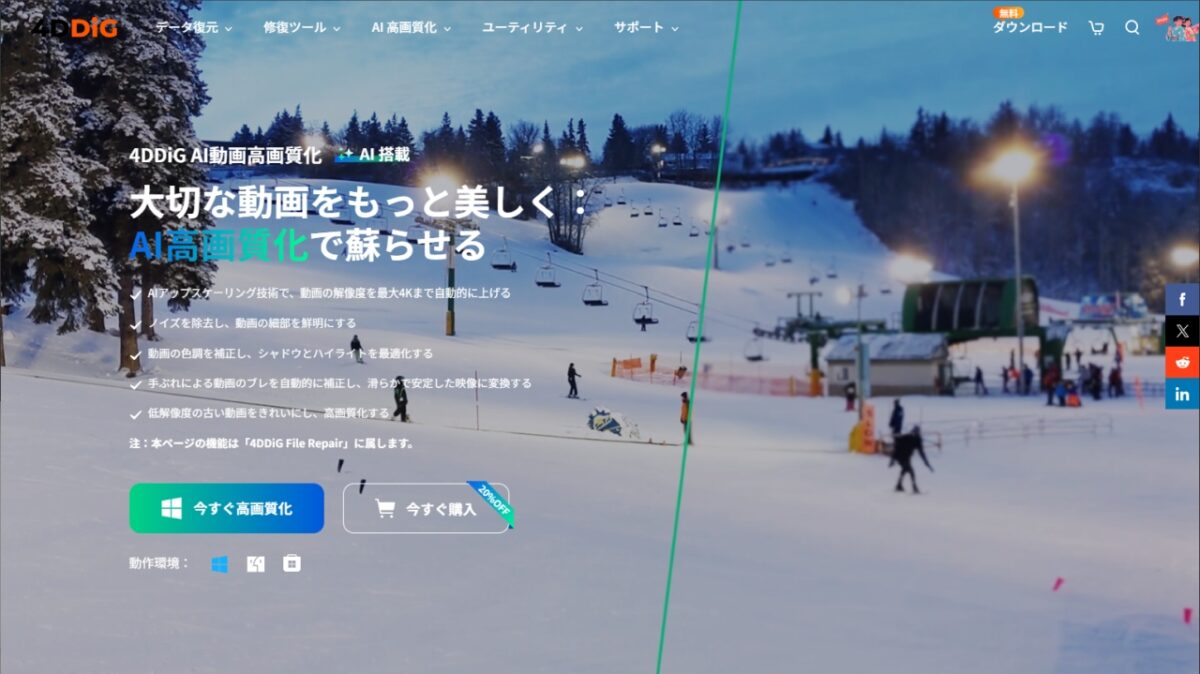
「もう撮り直せない動画はどうすればいいの?」
そんなお悩みを解決するのが、AI技術を搭載したファイル修復ソフト「4DDiG File Repair」です。このソフトは、PCの画面録画、デジタルカメラ、スマートフォンなどで撮影した、ぼやけてしまった動画や写真の画質をAIの力で自動的に補正し、鮮明な高画質に変換してくれます。
動画解説はこちら
①4DDiG File Repairとは?
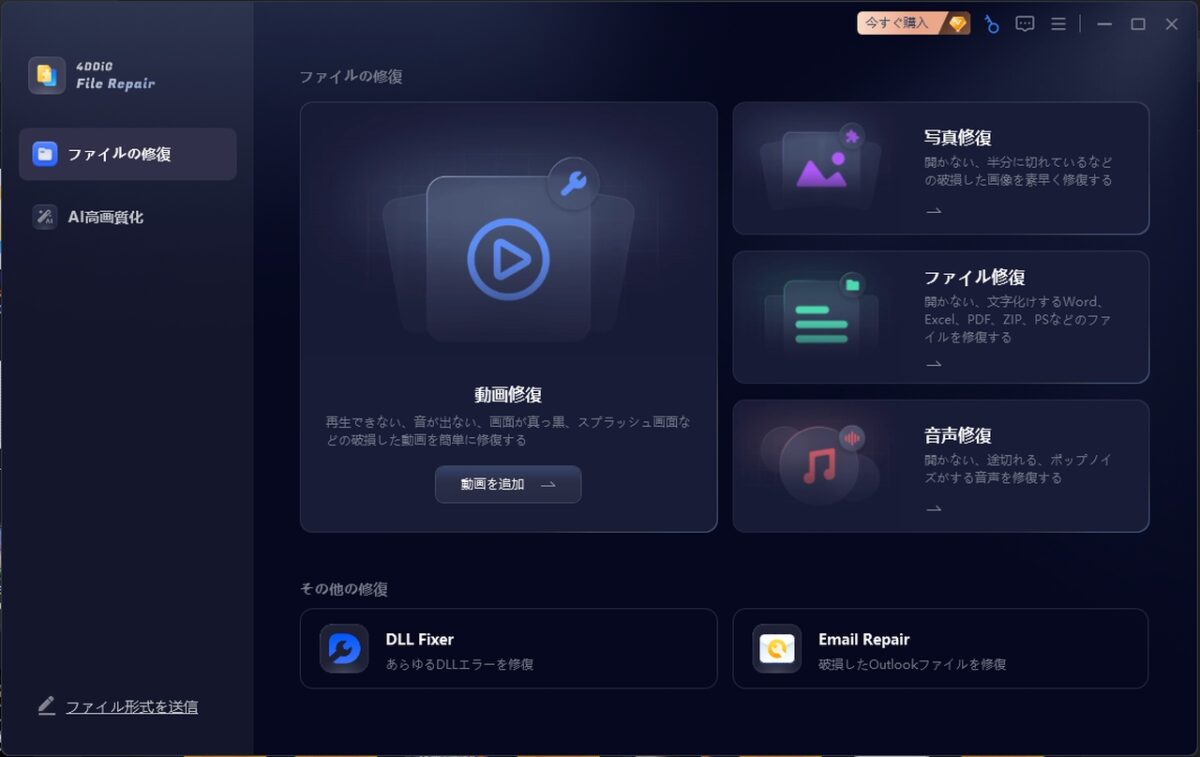
「4DDiG File Repair」は、写真、動画、音声、文書など、さまざまな種類の破損したファイルを修復する専門ツールです。その中でも、特に強力なのがAI技術を活用した「動画高画質化」機能です。
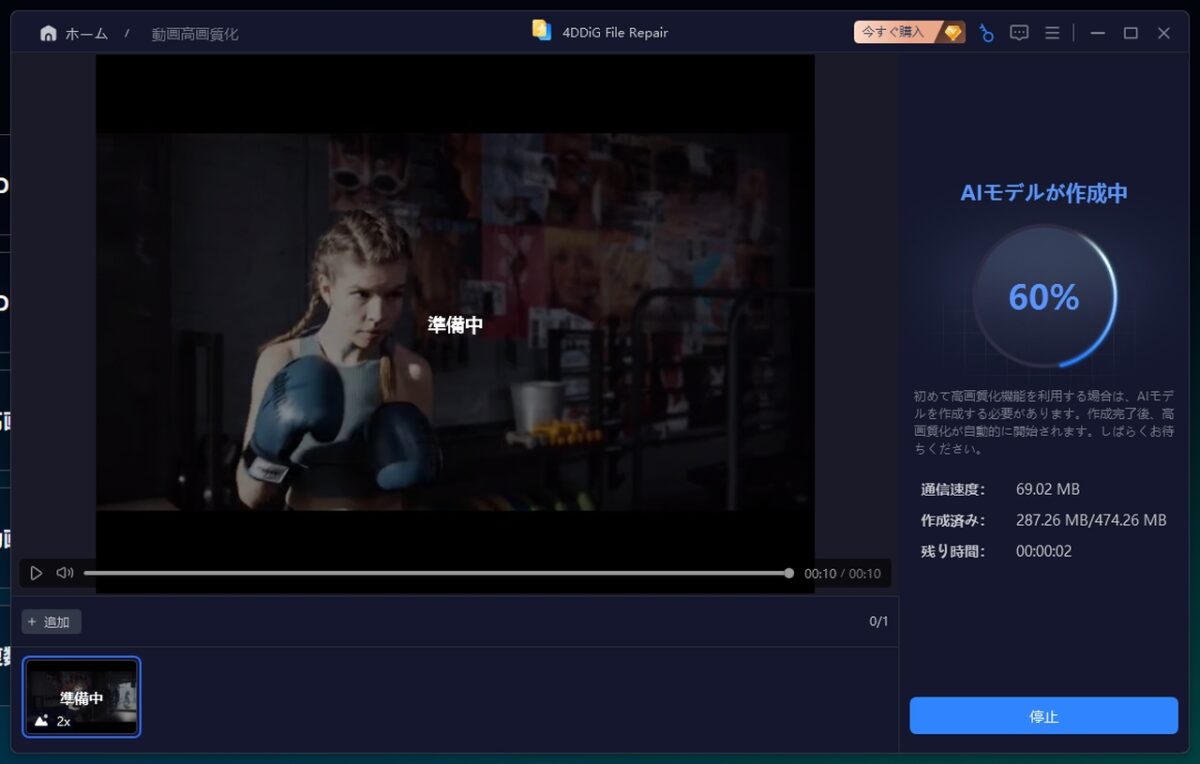
この機能は、元の動画の品質が低くても、AIが映像の細部を推測して補完することで、驚くほど美しい映像に蘇らせます。再生できない動画の修復や、古くてぼやけた写真の鮮明化にも対応する、まさにオールインワンのツールです。
②4DDiG File Repaiの特徴・機能
「4DDiG File Repair」が動画を高画質化するAI機能は以下の通りです。これらの機能は、個別に設定する必要はなく、AIが自動で最適な処理を行ってくれます。
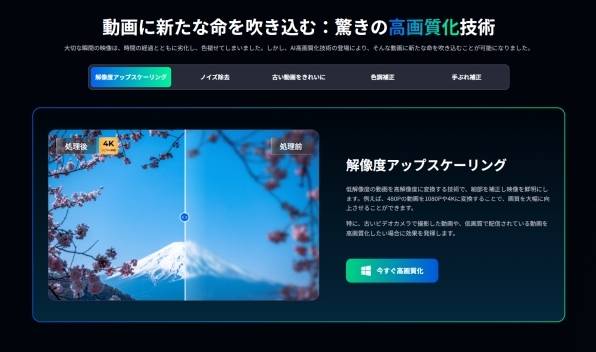
AIアップスケーリング技術で解像度を最大4Kに自動アップ 低解像度で撮影した動画も、AIが自動的に最大4Kまで解像度を上げてくれます。これは、単なる拡大とは違い、AIが膨大なデータから「失われたピクセル情報」を推測・補完して高解像度の映像を作り出す技術です。古い動画や、画質設定を間違えてしまった動画でも、くっきりとした高画質に変換可能です。
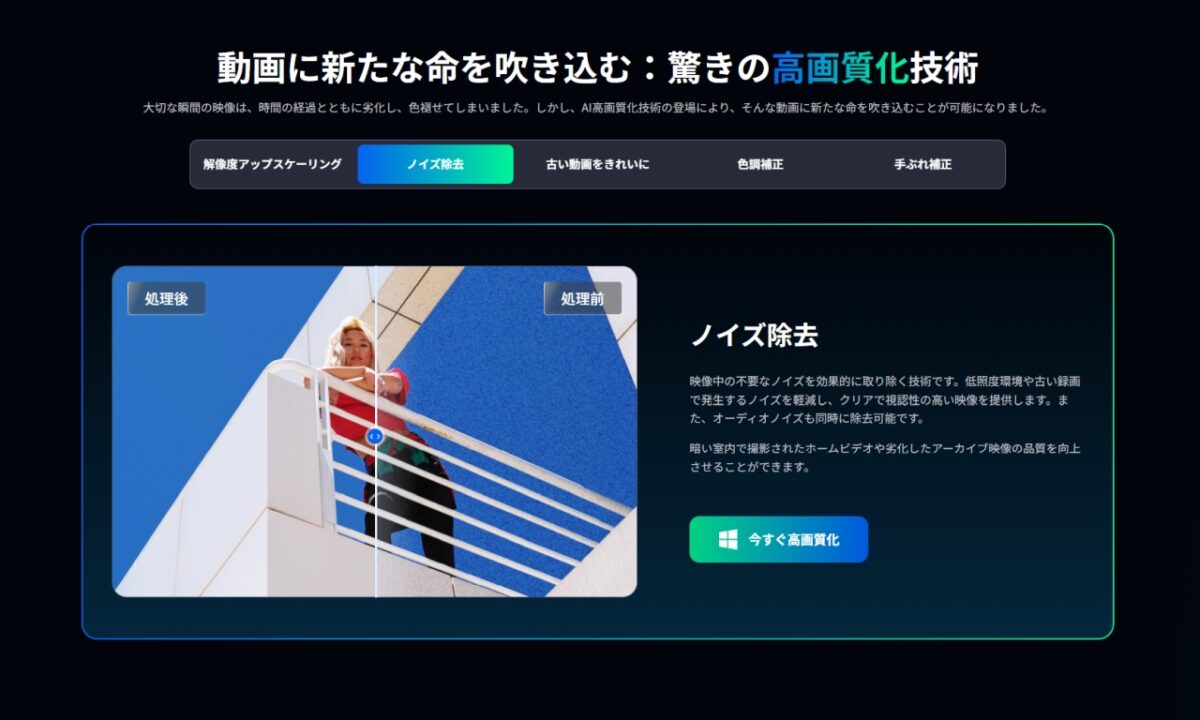
ノイズ除去と細部の鮮明化 夜景や暗い場所で撮影した動画にありがちなザラザラしたノイズも、AIが自動的に除去。AIが映像を解析し、ノイズと被写体を識別することで、ノイズだけを自然な形で取り除きます。これにより、被写体の輪郭や、細かいディテールまで鮮明に補正します。
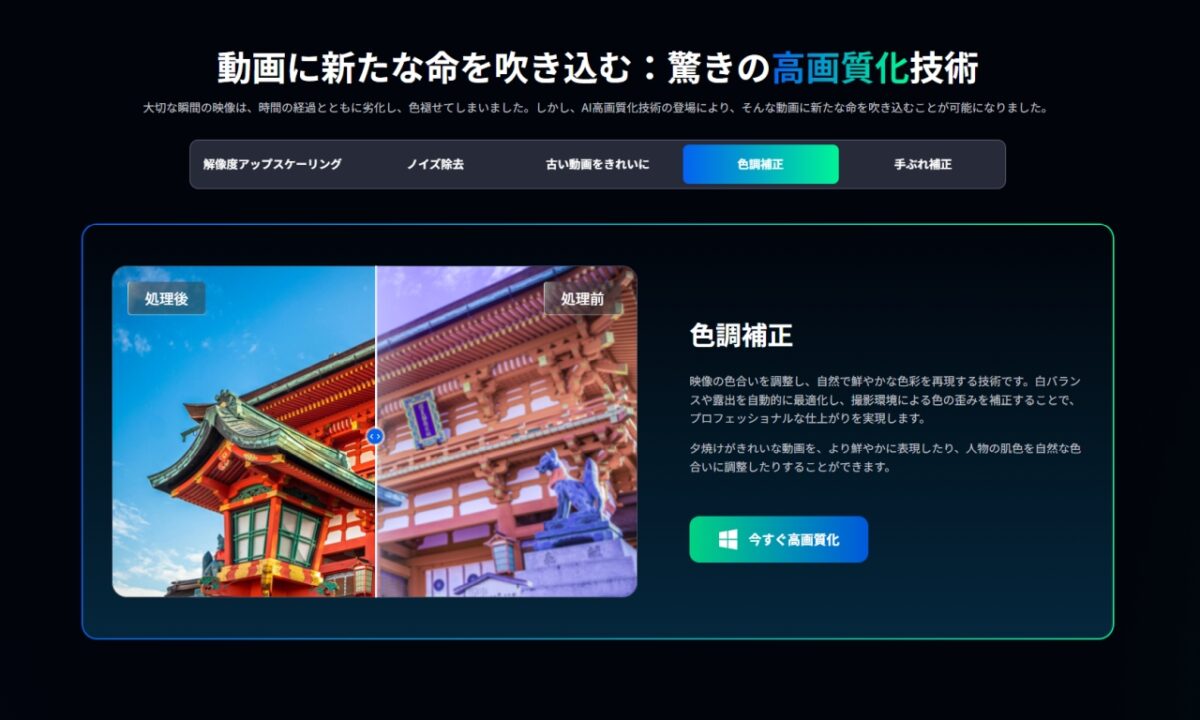
色調補正でシャドウとハイライトを最適化 動画全体の色調を分析し、シャドウ(影)とハイライト(光)を自動で調整します。これにより、暗くて見えづらかった部分もはっきりと映し出され、全体的にバランスの取れた美しい映像になります。プロの動画編集ソフトで行うような色調補正を、AIが自動で行ってくれるイメージです。
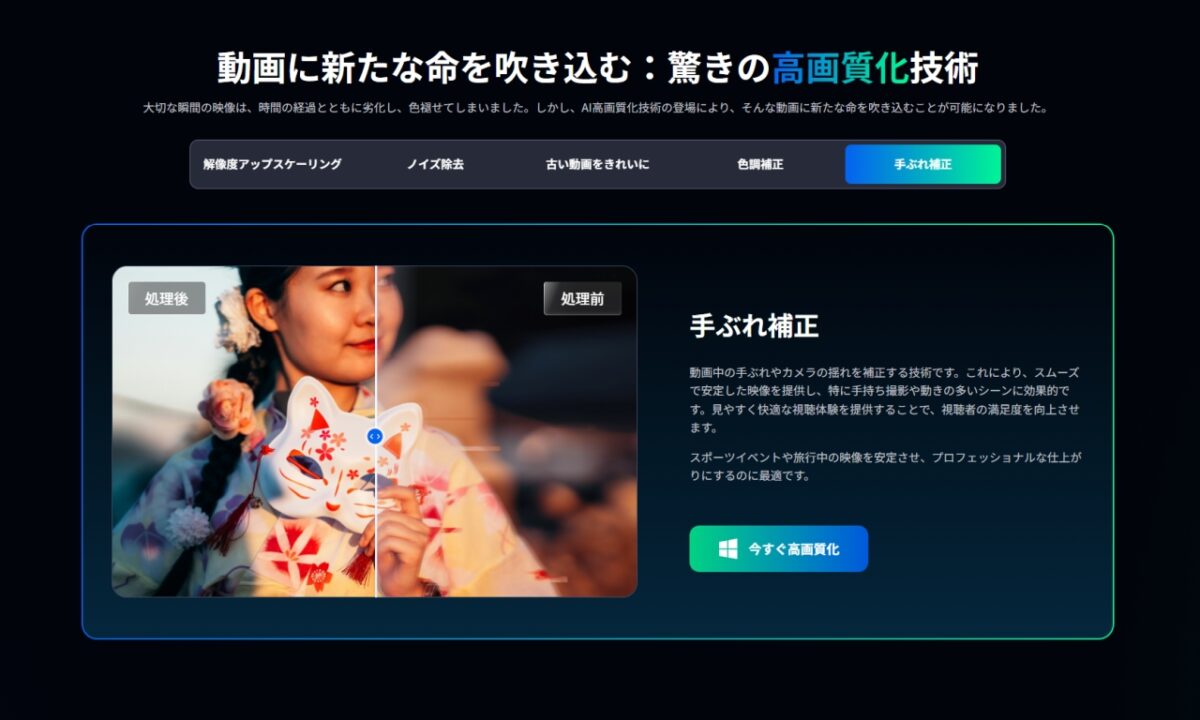
- 手ブレ補正で滑らかな映像に 撮影時のわずかな手ブレもAIが自動で補正します。AIが映像の揺れを検知し、フレームを安定させることで、揺れのない、プロが撮影したような安定した滑らかな映像に仕上げてくれます。特に手持ちで撮影した動画に効果を発揮します。
実際に「4DDiG File Repair」で録画動画の画質を上げてみた
実際に「4DDiG File Repair」を使って、ぼやけた録画動画の画質を上げる手順です。
手順1:ソフトをダウンロード・インストール
まずは製品HPから「4DDiG File Repair」をダウンロードし、PCにインストールします。これにより、すべての高画質化機能を利用できる準備が整います。
手順2:動画をインポート
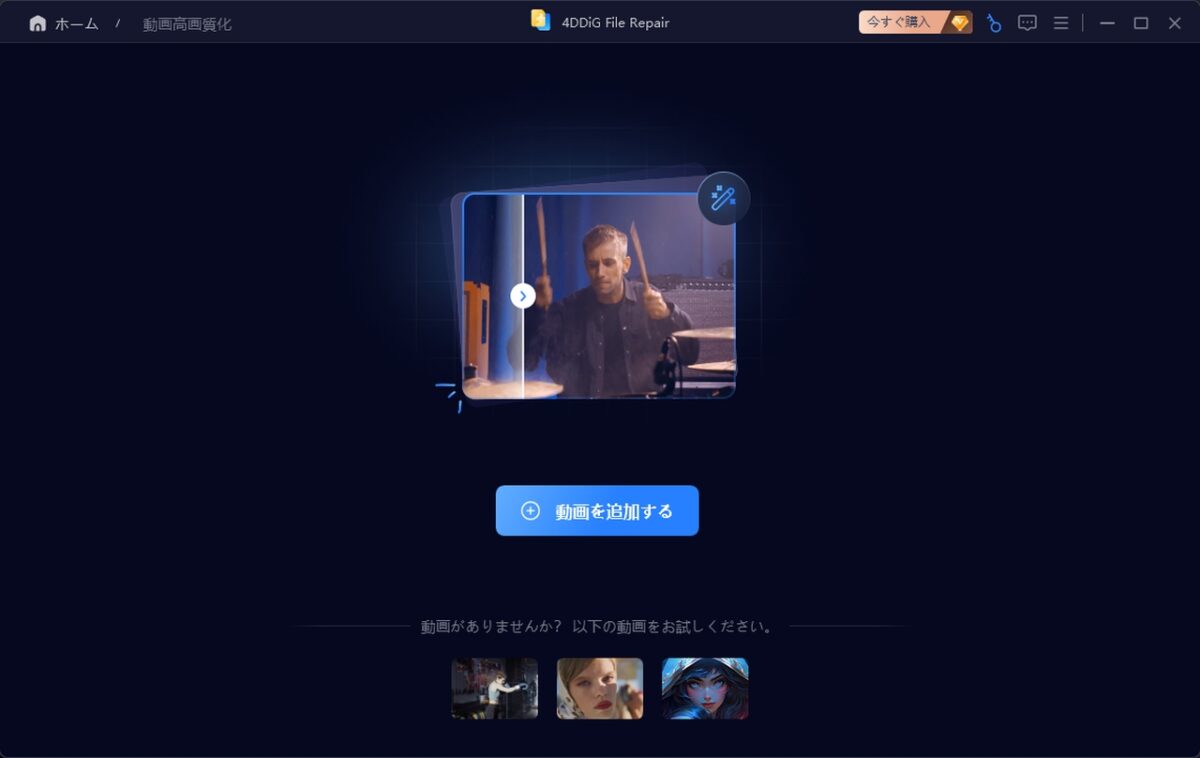
ソフトを起動したら、メニュー画面左側の「AI高画質化」タブから「動画高画質化」を選択します。画面中央の「動画を追加する」をクリックし、画質を上げたい動画ファイルを選んでインポートしてください。
手順3:AIモデルを選択
動画をインポートしたら、右側のパネルから最適なAIモデルを選択します。「一般モデル」は風景や動物など幅広い動画に、「顔専用モデル」は人物の顔をより鮮明にしたい場合に、「アニメモデル」はアニメにそれぞれ適しています。
- 「一般モデル」:幅広い画像に対応し、鮮明度を上げ、色やノイズオーバーを補正し、さまざまな写真を美しく仕上げます。
- 「顔専用モデル」:顔を正確に捉え細部までくっきり再現し、美しく仕上げます。
- 「アニメモデル」:アニメ動画の画質を向上させたり、通常の動画コンテンツをアニメーション化します。
手順4:補正前後の画質を比較
AIモデルを選択したら、「プレビュー」をクリックして補正後の画質を確認できます。プレビュー機能を使えば、補正前と後の画質を並べて比較できるので、仕上がりをチェックしながら作業を進められます。
比較結果を5枚ほど掲載しておきます。2枚は自分の写真を使い、残りの3つはサンプルとして用意されてい動画を試してみました。
セピアやモノクロ写真のカラー化に関しては変化がわかりやすく好印象と感じました。ぼけやブレの解消という点に関しては、元の写真次第というところはありそうです。アニメに関しては、実写やリアルと違い、元がイラストという点からエッジの強調をして鮮明化しやすいような印象です。
完成動画や写真のエクスポート
動画のエクスポートにはかなり時間がかかる様なので、時間の余裕のある時に行うのが良さそうです。
今回は製品コードをご提供頂いたので、そちらで書き出しを試してみました。最終的に動画や画像をエクスポートするには、PRO版へのアップグレードが必要です。
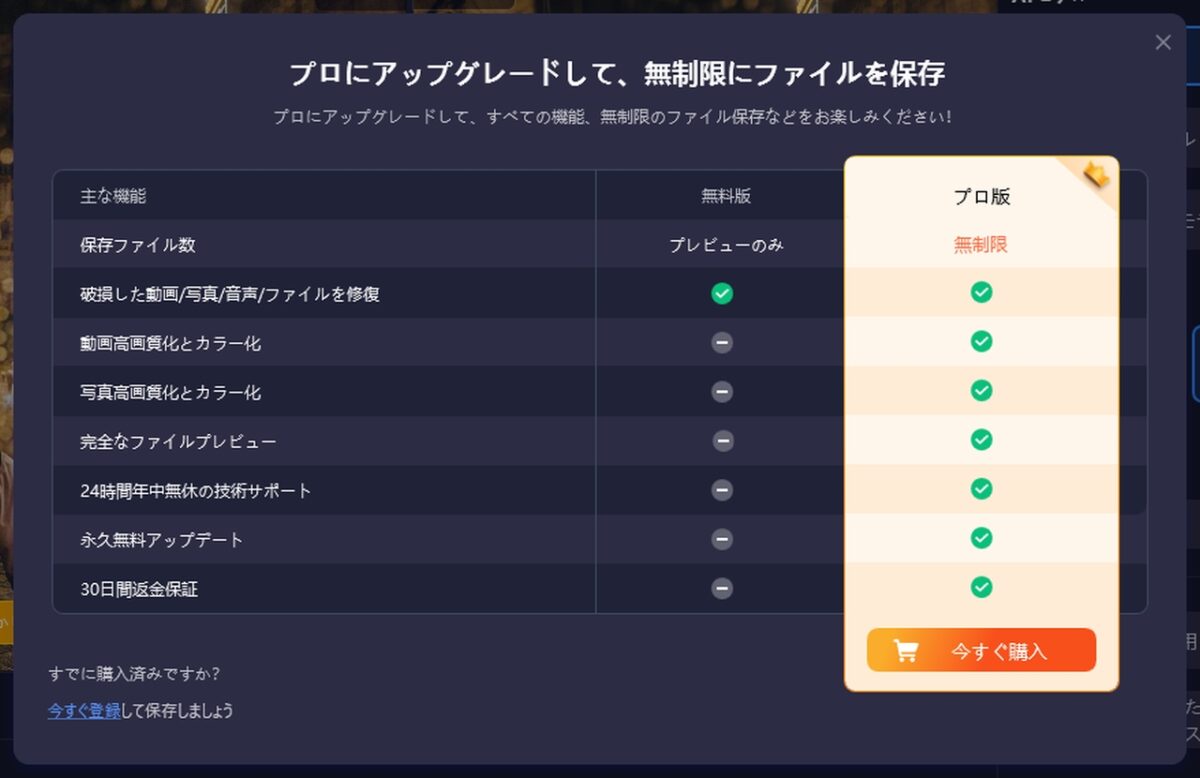
プレビューを試してみて納得ができるようであれば有料版を使ってみてください。
アプリ画面右上の鍵のアイコン、またはエクスポート時の「今すぐ購入」をクリックすると購入ページが開きます。
「そもそも録画の画質を良くする方法が知りたい」という方は、こちらの記事も参考にしてください。
画面録画の画質を良くする方法|PC/Mac/iPhone/Android
読者限定割引き「4DDiG File Repair」の料金プラン・お得情報
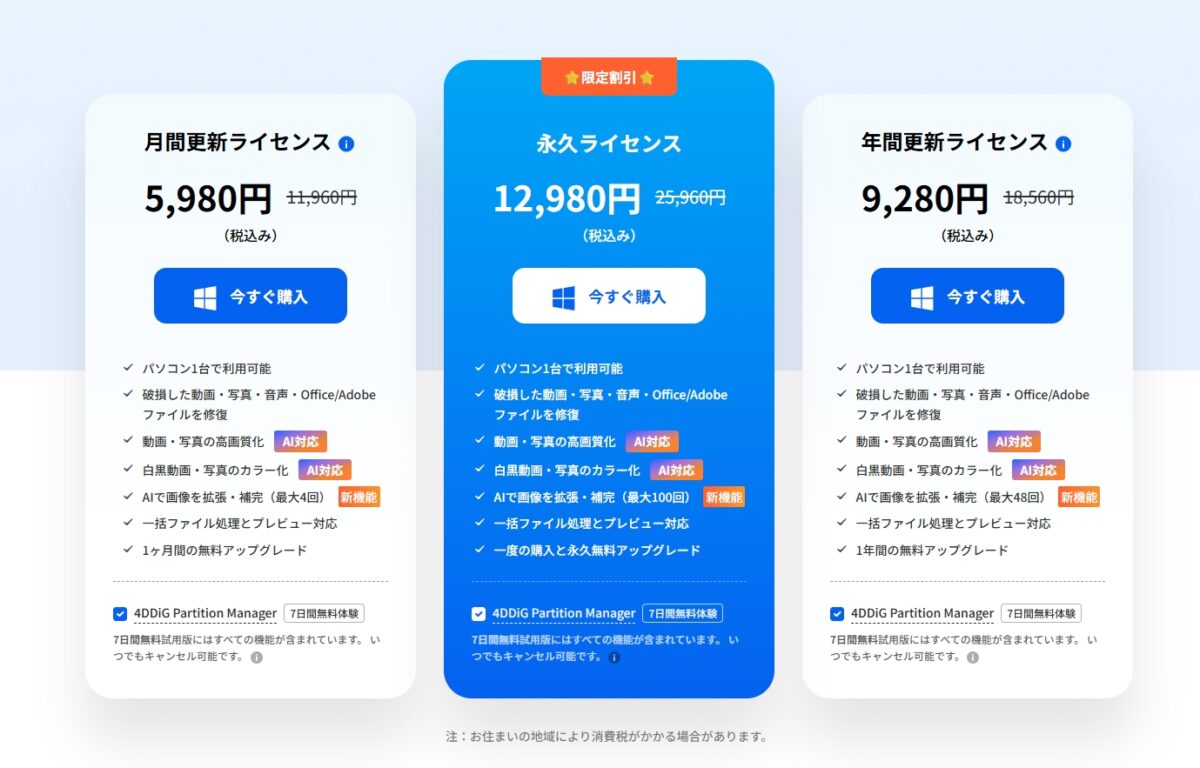
※2025年8月19日時点の価格です。
「4DDiG File Repair」には、1ヶ月、1年間、永久ライセンスなど、用途に合わせた様々なプランが用意されています。
今なら、この記事を読んでくださった方限定で、お得な割引が適用されます!
購入時に以下のクーポンコードを入力してください。
読者限定割引コード「4DBD20OFF」
「4DDiG File Repair」を使ってみた感想
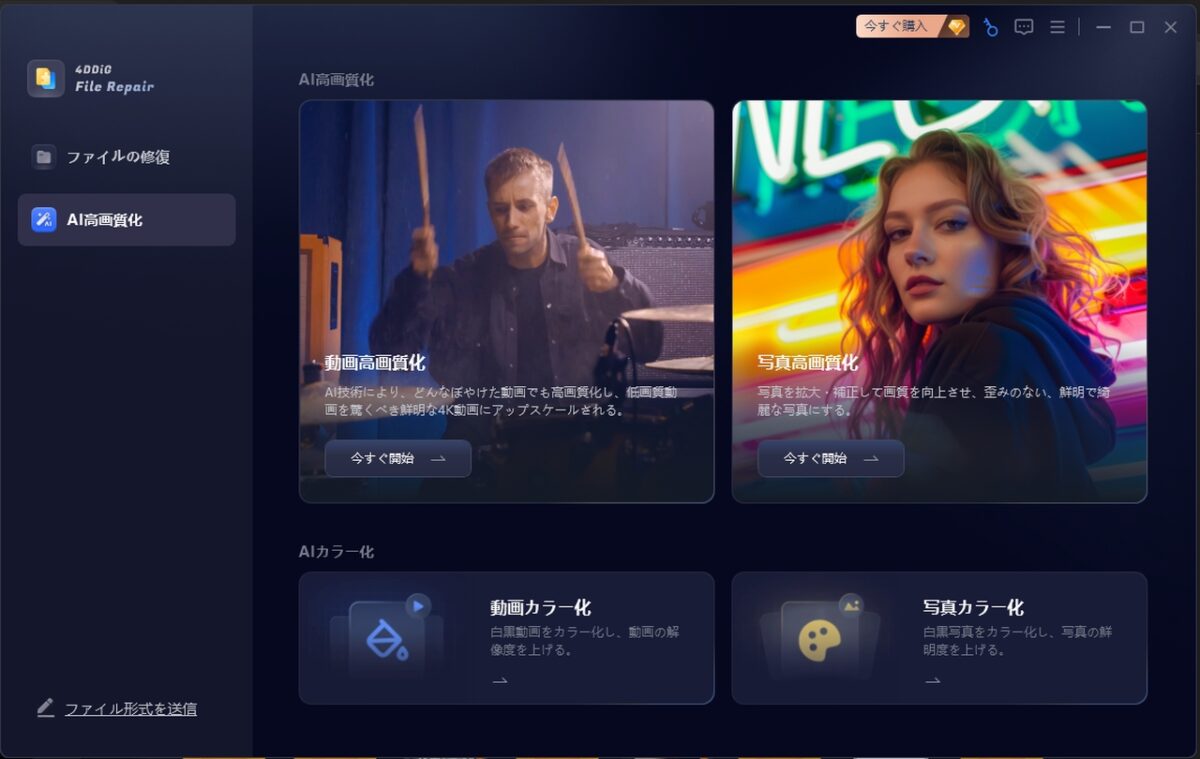
レビュー&評価
実際にこのソフトを使ってみると、その効果の高さに驚かされます。
特に、少しぼやけている動画や、照明が暗くてノイズが多い映像は、AIが自動で補正してくれて、見違えるようにクリアになりました。数回クリックするだけで、複雑な動画編集ソフトを使うことなく高画質化できるのは、本当に便利です。
ただ、すべての動画や画像で劇的な効果があるわけではありません。
元の映像がすでにひどく破損していたり、解像度が極端に低かったりする場合、期待したほどの効果が得られないこともありました。AIはあくまで「推測」して補正を行うため、情報がほとんど残っていない状態だと、どうしても限界があるようです。
白黒/モノクロやセピア写真をカラー化するといった用途では一定の効果が得られそうです。
それでも、多くのケースで動画の質を底上げしてくれるので、PCの知識やAIなどの知識はないけどカンタンに動画や写真の画質を向上したいという方は
まとめ
録画動画がぼやける原因は様々ですが、「4DDiG File Repair」を使えば、すでに劣化した動画でも簡単に画質を向上させることができます。
高画質な動画は、見る人に良い印象を与え、コンテンツの質を高めることに繋がります。大切な動画を最高の状態で残すために、ぜひ「4DDiG File Repair」を試してみてください。